WEBメールのアドレス管理について
WEBメールのアドレス管理画面へのログイン方法・アドレスの追加方法・アドレスのエキスポート・インポートの方法について説明致します。
1.管理画面へアクセス
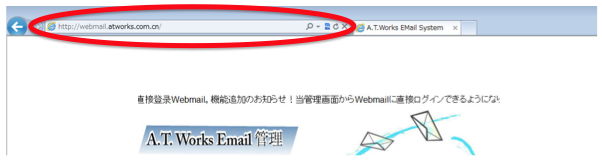
Webブラウザ上で http://webmail.atworks.com.cn/にアクセスします。
2.アドレスとパスワードを入力してログインします。
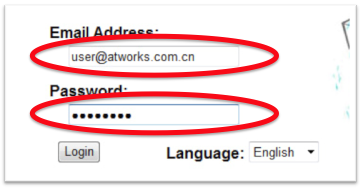
メイン画面のEmai AddressとPasswordに管理者から提供されたアドレスとパスワードを入力してログインします。 (その後、場合によっては3へスキップされます)
3.ユーザー名とパスワードを入力し、ログインをクリックします。
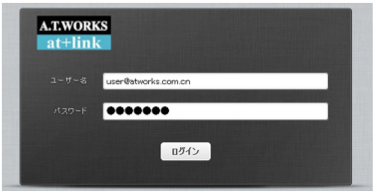
4.アドレスの追加をします。
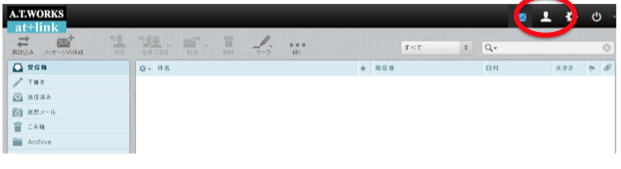
ログイン後の画面右上にある、アドレス帳のアイコンをクリックします。
5.下部の+アイコンをクリックし、右側でアドレス登録をします。
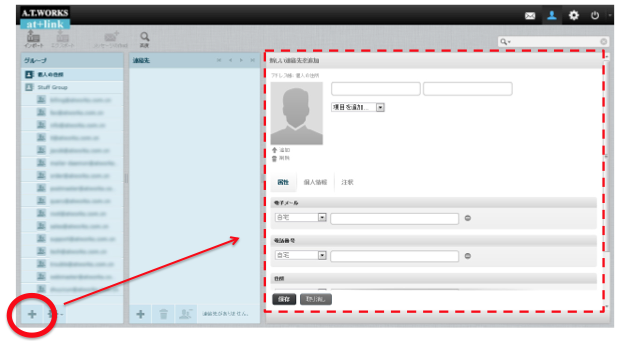
6.アドレス追加の注意事項
一部ブラウザによっては機能しない部分がございます。 アドオン追加やセキュリティ管理についてはご利用ポリシーに従って運用ください。 弊社ではユーザー様側のブラウザ機能上のサポートは行っておりませんのでご質問等はご容赦ください。
7.左上の「エクスポート」をクリックします。
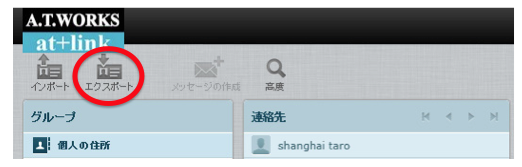
連絡先に入力された情報がある場合はエクスポートからvCard形式にて保存されます。(拡張子.vcf形式にてダウンロードされます。)
8.右上の「インポート」ボタンからインポートできます。
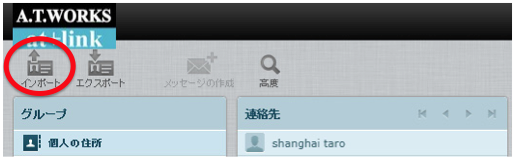
9.「参照」から.vcf形式のファイルを指定して「インポート」をクリックします。
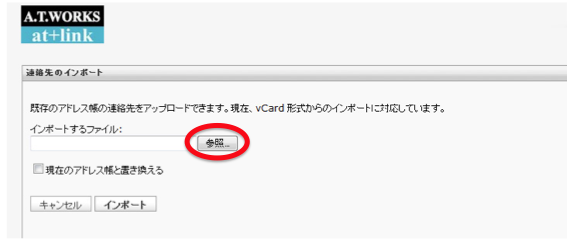
上記の画面が表示されるので、「参照」から.vcf形式のファイルを指定して「インポート」をクリックするとアップロードが可能です。(形式が違う場合はアップロードされません。)
10.既存アドレス帳を置き換える場合チェックを入れます。
現在のアドレス帳と置き換える場合はチェックを付けることで既存アドレス帳が置き換えられます。 チェックしない場合はそのままインポートされます。
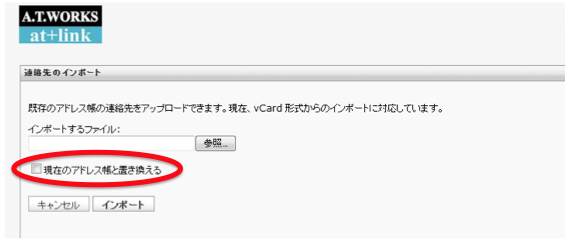
11.インポート方法の注意事項
サーバー上のデータ保存及びバックアップは、ユーザー様のアカウント権限範囲でご利用ください。


 愛梯維(上海)信息技術有限公司
愛梯維(上海)信息技術有限公司